Visual Basic程序设计步骤
visual basic6.0程序设计上机实验指导
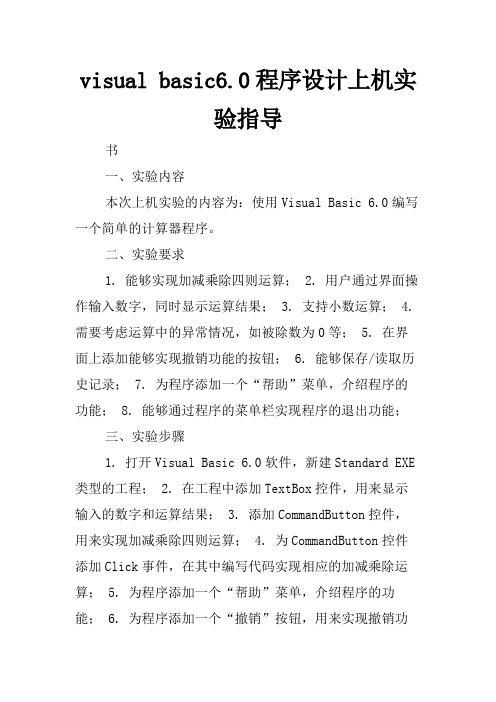
visual basic6.0程序设计上机实
验指导
书
一、实验内容
本次上机实验的内容为:使用Visual Basic 6.0编写一个简单的计算器程序。
二、实验要求
1. 能够实现加减乘除四则运算;
2. 用户通过界面操作输入数字,同时显示运算结果;
3. 支持小数运算;
4. 需要考虑运算中的异常情况,如被除数为0等;
5. 在界面上添加能够实现撤销功能的按钮;
6. 能够保存/读取历史记录;
7. 为程序添加一个“帮助”菜单,介绍程序的功能;
8. 能够通过程序的菜单栏实现程序的退出功能;
三、实验步骤
1. 打开Visual Basic 6.0软件,新建Standard EXE 类型的工程;
2. 在工程中添加TextBox控件,用来显示输入的数字和运算结果;
3. 添加CommandButton控件,用来实现加减乘除四则运算;
4. 为CommandButton控件添加Click事件,在其中编写代码实现相应的加减乘除运算;
5. 为程序添加一个“帮助”菜单,介绍程序的功能;
6. 为程序添加一个“撤销”按钮,用来实现撤销功
能; 7. 为程序添加一个“记录”菜单,用来实现保存/读取历史记录的功能; 8. 运行程序,检查运行结果是否符合预期。
vb6.0编程步骤

Visual Basic 6.0(VB6.0)是一种可视化编程语言,它使用面向对象的编程方式来创建图形用户界面(GUI)和数据库应用程序。
以下是VB6.0编程的一般步骤:
1.启动VB6.0:打开VB6.0的安装目录,找到并双击VB6.exe图标,启动VB6.0。
2.创建新工程:在VB6.0的“新建工程”对话框中选择“Windows 窗体应用程序”,然后
点击“新建”按钮。
3.添加控件:在窗体设计器中,从工具箱中拖动控件到窗体上。
例如,您可以使用按
钮、文本框、标签等控件。
4.设置控件属性:在属性窗口中设置控件的属性,如名称、位置、大小、背景色等。
5.编写事件处理程序:为控件添加事件处理程序,以便在用户与控件交互时执行代
码。
例如,当用户单击按钮时,您可以编写一个事件处理程序来执行特定的操作。
6.调试程序:使用调试器检查程序中的错误并调试代码。
您可以在调试模式下运行程
序,并使用调试器设置断点、单步执行代码等。
7.编译和运行程序:完成编程和调试后,使用“生成”菜单中的选项将程序编译成可执
行文件,并运行程序以测试它是否按预期工作。
8.保存工程:在VB6.0中选择“文件”菜单中的“保存工程”选项,将工程保存到磁盘上
的特定位置。
9.关闭VB6.0:在完成编程后,关闭VB6.0并返回到操作系统。
以上是VB6.0编程的一般步骤,您可以根据具体的应用程序需求进行修改和扩展。
VisualBasic开发应用程序的一般步骤

Visual Basic 开发应用程序的一般步骤Visual Basic的最大特点是以最快的速度和效率开发具有良好用户界面的应用程序。
如上所述,Visual Basic的对象已经被抽象为窗体和控件,因而大大简化了程序设计的过程。
一般来说,利用Visual Basic开发程序时,需要三个步骤:建立可视化用户界面;设置可视化界面属性;编写事件驱动的代码;保存和运行程序。
(1)建立用户界面用户界面由对象,即窗体和控件组成,所有的控件都放在窗体上(一个窗体最多可容纳255个控件),程序中的所有信息都要通过窗体显示出来,它是应用程序的最终用户界面。
在应用程序中要用到哪些控件,就在窗体建立相应的控件。
程序运行后,将在屏幕上显示由窗体和控件组成的用户界面。
(2)设置窗体和控件的属性建立界面后,就可以设置窗体和每个控件的属性。
在实际的应用程序设计中,建立界面和设置属性可以同时进行,每画完一个控件,接着就设置该控件的属性。
也可以在所有的对象都建立完成后,再统一设置对象的属性。
具体方法依个人习惯而定。
(3)编写程序代码Visual Basic采用事件驱动编程机制,因此大部分程序都是针对窗体中各个控件所能支持的方法或事件编写的,这样的程序称为事件过程。
例如,命令按钮可以接受鼠标事件,如果单击该按钮,鼠标事件就调用相应的事件过程来做出响应。
多数情况下,特别是小型应用程序,所编写的程序通常都由事件过程组成,即针对控件或窗体的事件编写代码。
(4)保存和运行程序在Visual Basic中,应用程序是以工程文件的形式保存在磁盘上的。
选择相应的磁盘路径保存应用程序。
运行程序则有解释和编译两种模式,编译模式需要生成相应的可执行文件,需要时,调用即可,是脱离了Visual Basic环境的;而解释模式,则必须在Visual Basic环境下打开该工程,而后单击“启动”按钮或者选择“运行”菜单中的“启动”命令。
vb小程序设计实例
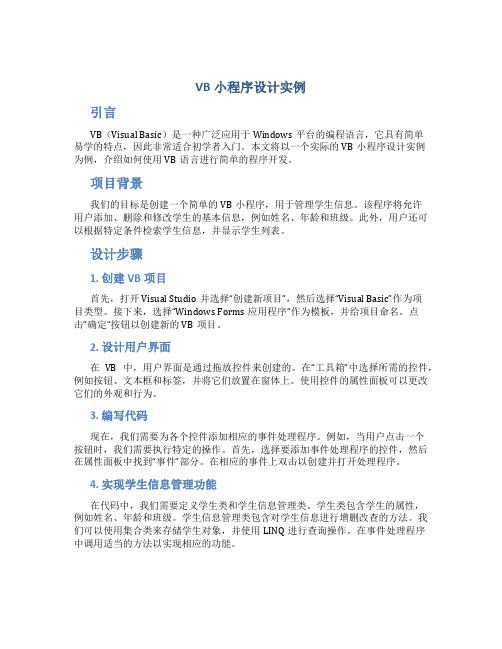
VB小程序设计实例引言VB(Visual Basic)是一种广泛应用于Windows平台的编程语言,它具有简单易学的特点,因此非常适合初学者入门。
本文将以一个实际的VB小程序设计实例为例,介绍如何使用VB语言进行简单的程序开发。
项目背景我们的目标是创建一个简单的VB小程序,用于管理学生信息。
该程序将允许用户添加、删除和修改学生的基本信息,例如姓名、年龄和班级。
此外,用户还可以根据特定条件检索学生信息,并显示学生列表。
设计步骤1. 创建VB项目首先,打开Visual Studio并选择“创建新项目”,然后选择“Visual Basic”作为项目类型。
接下来,选择“Windows Forms应用程序”作为模板,并给项目命名。
点击“确定”按钮以创建新的VB项目。
2. 设计用户界面在VB中,用户界面是通过拖放控件来创建的。
在“工具箱”中选择所需的控件,例如按钮、文本框和标签,并将它们放置在窗体上。
使用控件的属性面板可以更改它们的外观和行为。
3. 编写代码现在,我们需要为各个控件添加相应的事件处理程序。
例如,当用户点击一个按钮时,我们需要执行特定的操作。
首先,选择要添加事件处理程序的控件,然后在属性面板中找到“事件”部分。
在相应的事件上双击以创建并打开处理程序。
4. 实现学生信息管理功能在代码中,我们需要定义学生类和学生信息管理类。
学生类包含学生的属性,例如姓名、年龄和班级。
学生信息管理类包含对学生信息进行增删改查的方法。
我们可以使用集合类来存储学生对象,并使用LINQ进行查询操作。
在事件处理程序中调用适当的方法以实现相应的功能。
5. 运行和测试程序在完成代码的编写之后,我们可以点击“运行”按钮来启动程序。
通过与程序交互,测试各个功能是否按预期工作。
如果发现问题,可以调试程序并对代码进行调整。
6. 部署和发布程序一旦我们满意了程序的功能和性能,我们可以将程序部署和发布给其他人使用。
在Visual Studio中,选择“生成”菜单并点击“发布”选项。
Visual Basic程序设计基础教程
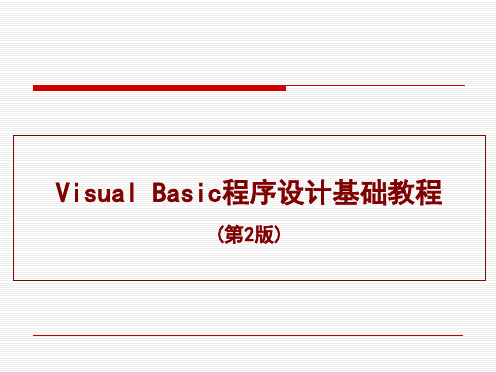
1.3.5 常用工作窗口
1.工程(Project)资源管理器窗口
工程是指用于创建一个应用程序的文件的集合。工程 资源管理器列出了当前工程中的窗体和模块
这些文件包括:窗体文件 (.FRM)、标准模块文件 (.BAS)、类模块文件(.CLS)、 工程文件(.VBP)、工程组文件 (.VBG)、资源文件(.RES)
4. 编写程序代码(事件响应代码)
对象名称
Command1 Command2 Command3 Form
事件
单击(Click) 单击(Click) 单击(Click) 装入(Load)
响应
将窗体的背景设置为白色 将窗体中文本的颜色设置为红色 结束程序运行 显示“VB程序设计示例”
双击
5. 保存程序
如:工程1—Microsoft Visual Basic(设计) 方括号中的“设计”表示处于设计阶段,随着工作状态
的不同,括号内的信息可能是:“运行”,表示处于程序运 行阶段;“Break”表示处于程序中断阶段。这三个阶段也称 为设计模式、运行模式和中断模式。
1. 设计模式:可进行用户界面的设计和代码的编制。 2. 运行模式:运行应用程序,不可编辑代码和界面。 3. 中断模式:中断运行,可编辑代码,但不可编辑界面。
“工程资源管理器窗口”中 还有三个按钮:
• “查看代码”:用于查看相应文件的程序代码。 • “查看对象”:用于查看相应的窗体。 • “切换文件夹”:用于查看文件所在的文件夹。
1.3.5 常用工作窗口
窗体设计器窗口 它是设计程序时主要操作的窗口,设计程序的第一步,
就是在该窗口中绘制各种控件,窗口显示的也就是程序运行 的界面。
1.1.1 基本术语 1.1.2 程序设计语言 1.1.3 程序的基本结构 1.1.4 程序设计的一般步骤
vb课程设计
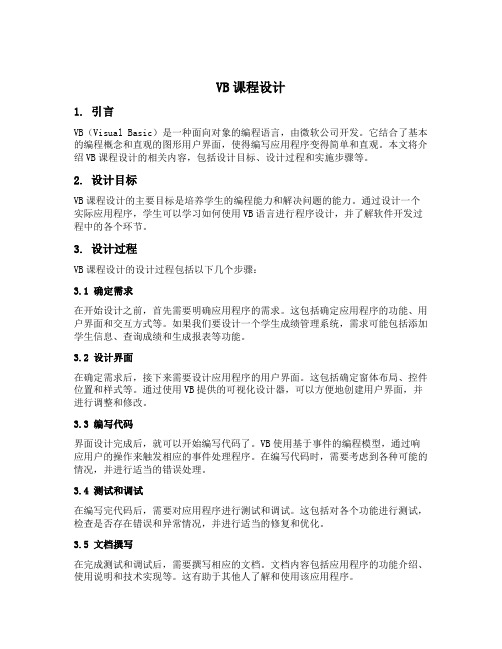
VB课程设计1. 引言VB(Visual Basic)是一种面向对象的编程语言,由微软公司开发。
它结合了基本的编程概念和直观的图形用户界面,使得编写应用程序变得简单和直观。
本文将介绍VB课程设计的相关内容,包括设计目标、设计过程和实施步骤等。
2. 设计目标VB课程设计的主要目标是培养学生的编程能力和解决问题的能力。
通过设计一个实际应用程序,学生可以学习如何使用VB语言进行程序设计,并了解软件开发过程中的各个环节。
3. 设计过程VB课程设计的设计过程包括以下几个步骤:3.1 确定需求在开始设计之前,首先需要明确应用程序的需求。
这包括确定应用程序的功能、用户界面和交互方式等。
如果我们要设计一个学生成绩管理系统,需求可能包括添加学生信息、查询成绩和生成报表等功能。
3.2 设计界面在确定需求后,接下来需要设计应用程序的用户界面。
这包括确定窗体布局、控件位置和样式等。
通过使用VB提供的可视化设计器,可以方便地创建用户界面,并进行调整和修改。
3.3 编写代码界面设计完成后,就可以开始编写代码了。
VB使用基于事件的编程模型,通过响应用户的操作来触发相应的事件处理程序。
在编写代码时,需要考虑到各种可能的情况,并进行适当的错误处理。
3.4 测试和调试在编写完代码后,需要对应用程序进行测试和调试。
这包括对各个功能进行测试,检查是否存在错误和异常情况,并进行适当的修复和优化。
3.5 文档撰写在完成测试和调试后,需要撰写相应的文档。
文档内容包括应用程序的功能介绍、使用说明和技术实现等。
这有助于其他人了解和使用该应用程序。
4. 实施步骤VB课程设计的实施步骤如下:4.1 学习VB语言基础在开始设计之前,学生需要学习VB语言的基础知识。
这包括语法、数据类型、控制结构、函数和对象等。
通过学习这些知识,学生可以掌握VB语言的基本用法。
4.2 学习VB开发环境除了学习VB语言外,学生还需要熟悉VB开发环境。
这包括VB集成开发环境(IDE)的使用、项目管理和调试工具等。
visualbasic程序设计教程第四版刘炳文编著清华大学
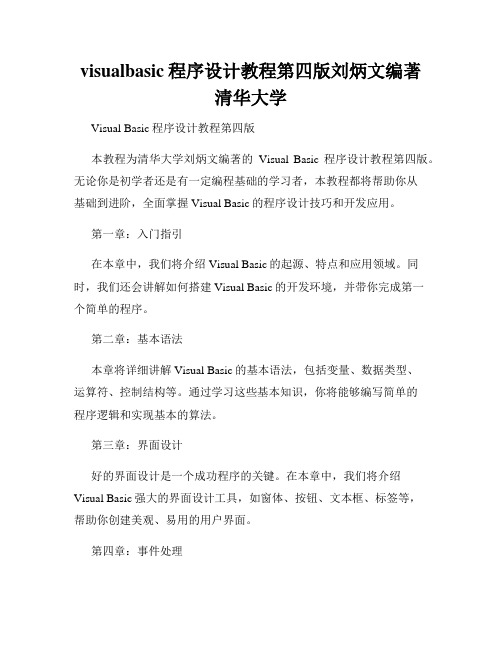
visualbasic程序设计教程第四版刘炳文编著清华大学Visual Basic程序设计教程第四版本教程为清华大学刘炳文编著的Visual Basic程序设计教程第四版。
无论你是初学者还是有一定编程基础的学习者,本教程都将帮助你从基础到进阶,全面掌握Visual Basic的程序设计技巧和开发应用。
第一章:入门指引在本章中,我们将介绍Visual Basic的起源、特点和应用领域。
同时,我们还会讲解如何搭建Visual Basic的开发环境,并带你完成第一个简单的程序。
第二章:基本语法本章将详细讲解Visual Basic的基本语法,包括变量、数据类型、运算符、控制结构等。
通过学习这些基本知识,你将能够编写简单的程序逻辑和实现基本的算法。
第三章:界面设计好的界面设计是一个成功程序的关键。
在本章中,我们将介绍Visual Basic强大的界面设计工具,如窗体、按钮、文本框、标签等,帮助你创建美观、易用的用户界面。
第四章:事件处理在本章中,我们将学习如何处理各种用户事件,如点击按钮、输入文本等。
你将了解到事件处理程序的编写方法,以实现程序对用户操作的响应。
第五章:文件操作现实生活中,我们常常需要读取、写入文件来保存和处理数据。
通过学习本章内容,你将学会使用Visual Basic进行文件的读写操作,充分利用计算机来处理大量的数据。
第六章:数据库操作本章将介绍如何使用Visual Basic进行数据库的操作,包括连接数据库、查询数据、插入、更新、删除等。
数据库是现代软件开发的核心技术之一,掌握这些知识将使你在实际开发中更加得心应手。
第七章:高级主题在本章中,我们将介绍一些更高级的主题,如面向对象编程、异常处理、多线程编程等。
这些主题将帮助你进一步提升程序的效率和质量。
第八章:实例项目在本章中,我们将通过一个实例项目来综合运用前面学到的知识。
你将亲自动手完成一个小型的实际项目,从而巩固所学知识。
第九章:其他资源在本章中,我们将介绍一些其他相关资源,如学习网站、论坛、参考书籍等,帮助你继续深入学习和不断提升。
创建一个简单的VisualBasic应用程序

创建⼀个简单的VisualBasic应⽤程序第1部分PART实验实验1创建⼀个简单的Visual Basic应⽤程序1.1 使⽤集成开发环境实验⽬的(1)熟练掌握Visual Basic的启动⽅法。
(2)熟悉Visual Basic的集成开发环境。
实验内容1.启动Visual Basic在Windows环境下,启动Visual Basic有两种⽅法。
(1)⽅法⼀选择“开始”菜单→“程序”菜单项→“Microsoft Visual Basic 6.0中⽂版”菜单项→“Microsoft Visual Basic 6.0中⽂版”菜单项,单击⿏标左键,启动Visual Basic,如图1-1所⽰。
图1-1 启动Visual Basic2(2)⽅法⼆打开“资源管理器”→找到..\Program Files\Microsoft Visual Studio\Visual Basic 98的Visual Basic 6.exe⽂件→双击该⽂件启动Visual Basic。
2.Visual Basic的集成开发环境Visual Basic的集成开发环境包括:标题栏、菜单栏、⼯具栏、控件箱和窗体。
启动Visual Basic后就会出现Visual Basic的启动界⾯,接着出现“新建⼯程”窗⼝,如图1-2所⽰,选择“标准EXE”图标,单击“打开”按钮,就新建⼀个“标准EXE”⼯程。
则出现了Visual Basic的集成开发环境,如图1-3所⽰,新建了⼀个空⽩的Form1窗体。
图1-2 新建⼯程界⾯图1-3 Visual Basic 的集成开发环境在集成开发环境中默认显⽰窗体设计器窗⼝、⼯程资源管理器窗⼝、属性窗⼝、代码窗⼝和窗体布局窗⼝5个窗⼝,这些窗⼝可以关闭、打开和移动改变位置。
(1)关闭窗⼝通过单击各窗⼝的图标来关闭。
实验1 创建⼀个简单的Visual Basic应⽤程序 3(2)打开窗⼝打开窗⼝有两种⽅法:选择“视图”菜单的各窗⼝名称打开窗⼝。
《Visual_Basic程序设计项目化教程》项目1_搭建VB运行环境

创建的应用程序要有什么样的功能?这是开发每一个 应用程序必须最先想到的。 第一个应用程序非常简单, 使用者只需点击程序上的一个按钮,程序界面上就会
显现“欢迎进入VB学习课堂”字样。要求运行界面如 图1-14所示。具体参数要求如下:按钮上显示的内容 为“单击”,字体要求:楷体_GB2312,粗体,小二; 显示内容要求:内容为“欢迎进入VB学习课堂”,字 体要求:楷体_GB2312,粗体,小二。
图1-10 MSDN安装界面
《VB程序设计项目化教程》 中国水利水电出版社
1.1.2 VB 6.0的安装和运行
4.运行 VB 6.0 “打开”,新建了一个标准EXE工程 单击【开始】/【程 序】/【Microsoft Visual Basic 6.0中文 版】/ Microsoft Visual Basic 6.0中文版,启 动VB 6.0。如图1-11所 示,单击
1.1.2 VB 6.0的安装和运行
⑧进入下一个信息 界面后,单击“确 定”后,进入安装 方式选择界面,有 “典型安装”和 “自定义安装”, 选择“自定义安 装”,进入自定义 安装项目选择界面, 如图1-7所示。
图1-7 自定义安装项目选择
《VB程序设计项目化教程》 中国水利水电出版社
VB 6.0的安装和运行
图1-4 选择安装版本
《VB程序设计项目化教程》 中国水利水电出版社
1.1.2 VB 6.0的安装和运行
⑥ 选择“安装 Visual Basic 6.0中文企业 版”,单击“下 一步”按钮进入 “选择公用安装 文件夹”对话框 如图1-5所示。 选择后单击“下 一步”;
图1-5选择安装路径
《VB程序设计项目化教程》 中国水利水电出版社
VB程序设计案例教程
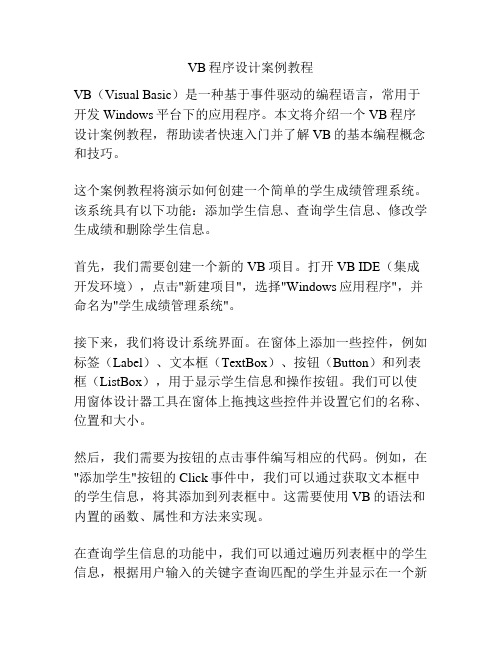
VB程序设计案例教程VB(Visual Basic)是一种基于事件驱动的编程语言,常用于开发Windows平台下的应用程序。
本文将介绍一个VB程序设计案例教程,帮助读者快速入门并了解VB的基本编程概念和技巧。
这个案例教程将演示如何创建一个简单的学生成绩管理系统。
该系统具有以下功能:添加学生信息、查询学生信息、修改学生成绩和删除学生信息。
首先,我们需要创建一个新的VB项目。
打开VB IDE(集成开发环境),点击"新建项目",选择"Windows应用程序",并命名为"学生成绩管理系统"。
接下来,我们将设计系统界面。
在窗体上添加一些控件,例如标签(Label)、文本框(TextBox)、按钮(Button)和列表框(ListBox),用于显示学生信息和操作按钮。
我们可以使用窗体设计器工具在窗体上拖拽这些控件并设置它们的名称、位置和大小。
然后,我们需要为按钮的点击事件编写相应的代码。
例如,在"添加学生"按钮的Click事件中,我们可以通过获取文本框中的学生信息,将其添加到列表框中。
这需要使用VB的语法和内置的函数、属性和方法来实现。
在查询学生信息的功能中,我们可以通过遍历列表框中的学生信息,根据用户输入的关键字查询匹配的学生并显示在一个新的窗体上。
在修改学生成绩的功能中,我们可以通过选择列表框中的学生,然后弹出一个对话框,让用户输入新的成绩,并更新列表框中学生的成绩。
最后,在删除学生信息的功能中,我们可以通过选择列表框中的学生,然后通过调用删除函数,将选定的学生从列表框中删除。
完成以上功能后,我们可以运行程序,并使用这个简单的学生成绩管理系统来添加、查询、修改和删除学生信息。
通过这个案例教程,读者可以掌握VB程序设计的基本步骤和技巧,了解VB的基本语法和常用控件的使用。
读者还可以进一步扩展和改进这个学生成绩管理系统,增加更多的功能和界面设计,提升学习和应用VB的能力。
visualbasic程序设计教程6.0版教学设计
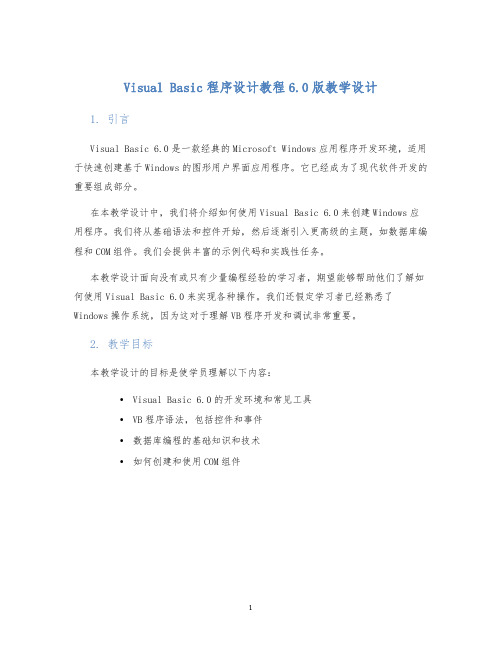
Visual Basic程序设计教程6.0版教学设计1. 引言Visual Basic 6.0是一款经典的Microsoft Windows应用程序开发环境,适用于快速创建基于Windows的图形用户界面应用程序。
它已经成为了现代软件开发的重要组成部分。
在本教学设计中,我们将介绍如何使用Visual Basic 6.0来创建Windows应用程序。
我们将从基础语法和控件开始,然后逐渐引入更高级的主题,如数据库编程和COM组件。
我们会提供丰富的示例代码和实践性任务。
本教学设计面向没有或只有少量编程经验的学习者,期望能够帮助他们了解如何使用Visual Basic 6.0来实现各种操作。
我们还假定学习者已经熟悉了Windows操作系统,因为这对于理解VB程序开发和调试非常重要。
2. 教学目标本教学设计的目标是使学员理解以下内容:•Visual Basic 6.0的开发环境和常见工具•VB程序语法,包括控件和事件•数据库编程的基础知识和技术•如何创建和使用COM组件3. 教学内容和方式3.1 Visual Basic 6.0的开发环境和常见工具本节将介绍VB 6.0的主要开发环境和常用工具。
我们将学习如何创建和保存项目,以及如何正确组织和管理项目文件。
我们还将介绍VB6.0的常用工具,如代码编辑器、对象浏览器和调试器。
3.2 VB程序语法,包括控件和事件本节将介绍VB6.0的基础语法,包括变量、数据类型、运算符和流程控制结构。
我们还将学习如何使用VB6.0中的控件和事件来实现用户交互。
最后,我们将演示如何利用VB6.0的自动化对象来实现Office应用程序的自动化。
3.3 数据库编程的基础知识和技术本节将介绍数据库编程的基础知识和技术,将以Microsoft Access作为数据库应用程序,介绍使用VB6.0 Open Database Connectivity(ODBC)组件来访问数据库操作的基础知识和技术。
VisualBasic6.0程序设计基础教学设计

VisualBasic6.0程序设计基础教学设计引言随着计算机技术的不断发展,计算机编程已经逐渐成为了一门流行的技能。
VisualBasic6.0是一种非常流行的编程语言,特别适用于开发基于Windows系统的应用程序。
本文将介绍VisualBasic6.0程序设计的基础知识和教学设计。
背景介绍VisualBasic6.0是一种基于Microsoft Windows操作系统的编程语言。
它最初是由微软公司推出的。
在VisualBasic6.0中,开发者可以使用简单易懂的代码,进行界面设计、数据交换、算法设计等工作。
因此,它是广泛应用于Windows系统应用程序开发的工具之一。
VisualBasic6.0在时间上已经相当久远,但是,它仍然被许多程序开发者使用。
比如,银行业的一些应用程序、飞机/船舶控制系统都采用了VisualBasic6.0。
教学设计教学目标本教学设计的目标可以分为以下两个方面:1.掌握VisualBasic6.0的基本语法和概念;2.能够使用VisualBasic6.0编写具有实际应用价值的程序。
教学内容本课程的教学内容可以分为以下几个方面:1.VisualBasic6.0的基本概念和语法;2.项目开发的基本流程;3.小型实战项目开发。
第一部分:VisualBasic6.0的基本概念和语法VisualBasic6.0的基本概念和语法是学习VisualBasic6.0编程的必要条件。
教师可以利用PowerPoint课件、视频等方式讲解有关语法、变量、条件语句、循环等基础知识。
具体内容包括:•VisualBasic6.0的界面介绍;•工程管理;•语法结构和数据类型;•变量和常数的使用;•条件语句和循环;•数据类型转换;•函数和对象;•程序的编译与调试。
第二部分:项目开发的基本流程在VisualBasic6.0中,有许多的开发工具可以帮助你快速完成一个项目的开发。
在这一部分,教师可以向学生介绍如何使用这些工具,掌握项目开发的基本流程。
第一章 vb教程

字符串型(String,类型符$)
用于存放字符型数据,字符是由ASCII字符和 汉字组成,字符数据必须用双引号括起来。 如: "Visual Basic" , " VB程序设计" , " 123 " 等都表示字符型数据。 说明: 1.双引号为分界符,输入和输出时并不显示; 2.字符串中包含字符的个数称为字符串长度; 3.长度为零的字符串称为空字符串; 4.字符串中包含的字符区分大小写。 5.若字符串中包含字符“″”,可以将双引号 连写两次,例如应电"601 " 。 "应电""601"""
从对象入手,在应用程序中放入一个个对象,程序员所 要作的工作只是修改对象的一些属性,调用对象的一些方法实 现某些功能,或者在事件中编写少量的代码实现某些特殊的功 能
可视化的含义:控件可视;变成环境可视 事件驱动机制
在事件驱动的程序中,是在响应不同的事件时执行 不同的代码,代码的执行由用户决定
开发应用程序的步骤
1991年,微软推出了Visual Basic1.0版。这在当时 引起了很大的轰动。许多专家把VB的出现当做是软件 开发史上的一个具有划时代意义的事件。其实,以我 们现在的目光来看,VB1.0的功能实在是太弱了。但在 当时,它是第一个“可视”的编程软件。这使得程序 员欣喜之极,都尝试在VB的平台上进行软件创作。微 软也不失时机地在四年内接连推出VB2.0,VB3.0,4.0 三个版本。并且从VB3.0开始,微软将ACCESS的数据库 驱动集成到了VB中,这使得VB的数据库编程能力大大 提高。从VB4.0开始,VB也引入了面向对象的程序设计 思想。VB功能强大,学习简单。而且,VB还引入了 “控件:的概念,使得大量已经编好的VB程序可以被 我们直接拿来使用,如今,VB已经有了6.0版。
Visual-Basic6.0程序设计(完整)

2.2 建立简单的应用程序
以【 例2-2-1 】为例: 1. 建立用户界面的对象; 2. 对象属性的设置; 3. 对象事件过程及编程; 4. 程序运行和调试; 5. 保存文件。
简单设计实例
【 例2-2-1 】
源程序
2.3 窗体和控件的基本属性
一、常用属性 1. 名称属性 创建的对象名称,有默认的名。在程序中,控件 名是作为对象的标识而引用,不会显示在窗体上。 2. 标题属性 该属性决定了控件上显示的内容。 3. 、、和属性
【作业】: 1、 书本P9页 一、选择题 2、熟悉6.0集成开发环境的组成
第2章 6.0 集成开发环境
【教学目的要求】: 1、介绍类、对象及对象的属性、事件和方法的概念; 2、掌握建立用户界面对象; 3、掌握标准控件的画法和基本操作;
4、掌握对象属性的设置; 5、掌握对象的事件、事件过程和事件驱动; 6、6.0工程的管理及环境设置; 7、程序的调试。 8、应用程序开发示例:创建应用程序界面、设置属性、编
【例:习题p41-1】设计程序,使其在窗体上显示5个外观不同的标签控 件。
13.(自动调整)属性 :可以自动调整大小。 :保持原设置时的大小,
W id th
H eig ht
4. 属性 控件是否可操作。当设置为时,呈暗淡色,禁止用户进
行操作。 5. 属性
控件是否可见。当设置为时,用户看不到,但控件本身存在。
【 例2-3-1 】 属性和属性 的比较。
7.(字体)属性 :设置字体类型,属性值为字符型。如:“宋体”、“楷体”。 :设置字体大小,属性值为整型。如:28、32。 :设置字体是否粗体,属性值为逻辑型。 :设置字体是否斜体,属性值为逻辑型。 :设置文本是否加删除线,属性值为逻辑型。 :设置文本是否加下划线,属性值为逻辑型。
- 1、下载文档前请自行甄别文档内容的完整性,平台不提供额外的编辑、内容补充、找答案等附加服务。
- 2、"仅部分预览"的文档,不可在线预览部分如存在完整性等问题,可反馈申请退款(可完整预览的文档不适用该条件!)。
- 3、如文档侵犯您的权益,请联系客服反馈,我们会尽快为您处理(人工客服工作时间:9:00-18:30)。
共有属性(3)
属性名 属性值 说 明
ForeColor
BackColor Enabled Visible
整数
整数 逻辑值 逻辑值
用于设置对象的前景颜色(命令按钮无此属性)
用于设置对象的背景颜色 用于决定是否允许操作对象, True:允许;False:禁止 用于决定程序运行时对象是否可见, True:可见;False:不可见
设置水平、垂直滚动条
事件
Click:在对象上单击鼠标时产生。 Load:在窗体进行初始化时产生。 Unload:在窗体退出时产生。 Change:当文本框中的内容改变时产生。
计算器例子 文本框例子
窗体颜色变化
例2.3 例2.4
下次课内容:
第2 章 Visual Basic程序设计步骤
作业:
书面作业:习题2
字符串 用于设置对象上文本的字体
整数 逻辑值 逻辑值 用于设置对象上文本字体的 大小,单位为磅,范围1~2160 该属性值为True时用于设置 对象上显示的文本为粗体 该属性值为True时用于设置 对象上显示的文本为斜体 该属性值为True时用于给对 象上显示的文本加一下划线 代码 窗口
FontUnderline 逻辑值
或
“;”隔开。 若以逗号分隔,则按标准输出格式(分区输出格 式)显示数据项。即以14个字符位置为单位把一个 输出行分为若干个区段,逗号后面的表达式在下一 个区段输出。 若以分号分隔,则按紧凑输出格式输出数据。
读程序段P34
二、Cls方法
清除在窗体上输出的数据或图形,也可用于在
图片框等对象中清除数据。
例2.2
对象的焦点
一、概念
补充
在窗体上,任何时候用户都只能操作其中的一个
控件对象,这个被操作的对象称它获得焦点。
下列方法可以将焦点赋予对象:
运行时用鼠标选择对象
运行时用快捷键选择对象 运行时按Tab键将焦点移到对象上 在程序代码中用SetFocus方法
二、方法
对象名.SetFocus
机上输出信息。
格式:[对象名称.]Print[表达式列表]
说明:省略对象名称则在窗体上输出。
说明:
(1)表达式列表可以是数值表达式或字符串,若
省略则输出一个空行。
a=100 Print Print Print "欢迎使用VB 6.0" 欢迎使用VB 6.0 a 100
(2)当输出多个表达式时,各表达式之间以“,”
演示
共有属性(2)
属性名 Name(名称) Caption Height 属性值 字符串 字符串 数值 说 用于设置对象的名称 用于设置对象标题栏或图标上面显示的文本 (文本框无此属性) 用于指定对象的高度 明
Width
Left Top
数值
数值 数值
用于指定对象的宽度
用于确定对象左边离屏幕(窗体)左边的距离 用于确定对象顶边离屏幕(窗体)顶边的距离
演示
窗体的特有属性
属性名 MaxButton 属性值 逻辑值 说 明
用于设置窗体右上角的最大化按钮, True:有;False:无 用于设置窗体右上角的最小化按钮, True:有;False:无 用于设置窗体最小化时的图标(窗体左上角 显示的图标)
命令按钮 有此属性
MinButton Icon Picture
显示内容的对齐方式(左、右、居中)
该属性被设为True时,标签会根据显示 的内容自动调整大小
标签有无边框 窗体、文本框 有此属性
BackStyle
整数
标签透明或覆盖背景
演示
文本框的特有属性
属性名 Text MaxLength MultiLine PasswordChar ScrollBar 属性值 字符串 整数 逻辑值 字符串 整数 说 明
3. 标签(Label):最简单的文字显示控件 用来显示文本的控件。
4. 文本框(TextBox):最常用的字符输入输出控件 用来输入文本的控件。
共有属性(1)
属性名 Font 属性值 说 明 属性窗口或代码窗口中设置以下内容
FontName
FontSize FontBold FontItalic
文本框中显示的文本内容
用来设置文本框中允许输入的最大字符数。 默认值为0,表示没有字符数的限制;如果 为非零,此值即为允许输入的最大字符数
该属性被设为True时,允许在文本框中输 入多行文字 设置口令输入。默认值为空,此时输入的字 母按原样显示在文本框中;若为非空字符, 则输入字符用该非空字符显示在文本框中
第二题1、2、3、5、6、7、10 第三题1、2、3 第四题1、2
实验作业:实验2
窗体(Form) 命令按钮(CommandButton) 标签(Label) 文本框(Text)
属性
事件
方法
一、Print方法
Print方法可以在窗体上显示文本字符串和表
达式的值,并可在其它图形对象或立即窗口或打印
逻辑值 字符串
字符串 用于设置窗体中要显示的图片
命令按钮的特有属性
属性名 Cancel 属性值 说 明 该属性被设为True时,按Esc键与单击该 逻辑值 按钮作用相同。在一个窗体中,只允许有 一个命令按钮的Cancel属性设为True 该属性被设为True时,按回车键与单击该 逻辑值 按钮作用相同。在一个窗体中,只允许有 一个命令按钮的Default属性设为True 该属性设置是否可用Tab键选定当前按钮, 文本框 逻辑值 True:能;False:不能 有此
窗体(Form) 命令按钮(CommandButton) 标签(Label) 文本框(Text)
1. 窗体(Form):用户界面的载体
窗体是应用程序最基本的组成部分,是用户与应用程序 交互操作的实际窗口。 2. 命令按钮(Command Button):用户下达命令的控件 命令按钮是VB应用程序中最常用的控件,用户可以通 过单击命令按钮执行一些操作。
复习
用高级语言编写的程序称为( 翻译程序的两种工作方式是( 对象的三要素是( )。 )。 )。 )。
工程文件和窗体文件的后缀分别是( 在( 在( )窗口可以设置对象的外观。
)窗口可以显示和编写应用程序的代码。
VB应用程序设计的步骤?
设计界面
设置属性 编写代码 保存工程
运行调试
第2章 Visual Basic 6.0程序设计步骤
三、事件
GotFocus事件:当控件获得焦点时发生。
LostFocus事件:当控件失去焦点时发生。
演示
下次课内容:
第3 章 Visual Basic程序设计基础
作业:
书面作业:习题2剩余题目
Default
TabStop TabIndex
Style ToolTipText
整数
整数
设置用Tab键移动时的顺序。 设置按钮外观。0:标准按钮,1:图形按钮
属性
字符串 鼠标在按钮上暂停时显示的提示文本
演示Biblioteka 签的特有属性属性名 Alignment Autosize BorderStyle 属性值 整数 逻辑值 整数 说 明
